升级Win10预览版10041提示系统无法安装的解决方法
但目前看来,这一机制有些“矫枉过正”,很多不该被阻止的电脑都被拒绝安装。在此问题出现后,微软社区给出了一个解决方案,该方案通过创建微软预留(MSR)分区来解决问题。
创建MSR分区具体步骤如下:
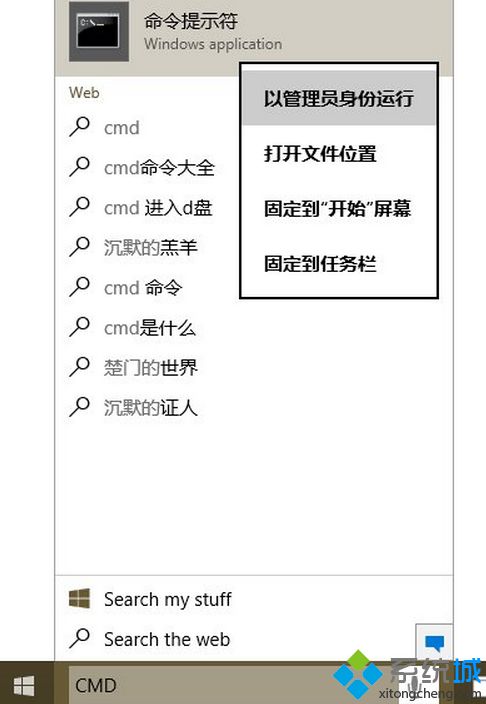 1、在Cortana搜索栏输入CMD,然后以管理员模式运行
1、在Cortana搜索栏输入CMD,然后以管理员模式运行
2、输入diskpart.exe后回车
3、输入List disk命令后回车
根据屏幕显示的硬盘数量决定接下来的操作。
如果只有一块硬盘:
1、输入List volume命令后回车
2、选择带有引导分区的盘符(一般为C盘),记住卷编号
3、运行命令
Select volume X(X为上一步记住的编号)
Shrink desired=50 minimum=40
Create partition msr
4、输入命令List partition来确认MSR分区是否创建成功,成功后,退出程序即可。

如果你有两块以上的硬盘,首先要确认Disk 0(简单理解为第一块硬盘,计数从0开始)的分区情况,
1、输入以下命令:
Select disk 0
List partition
Select partition 1
Detail partition
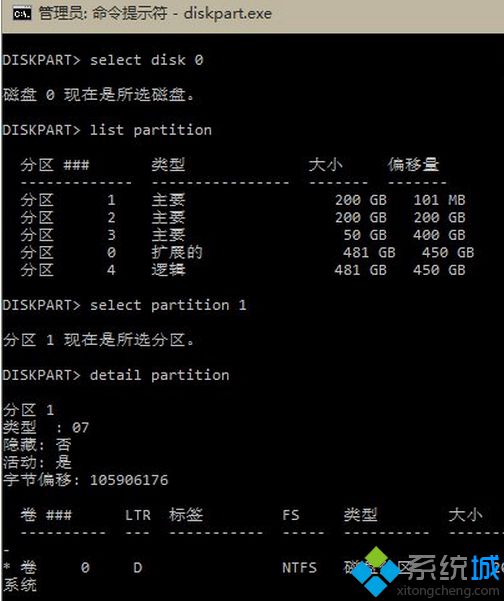
Select partition 2
Detail partition
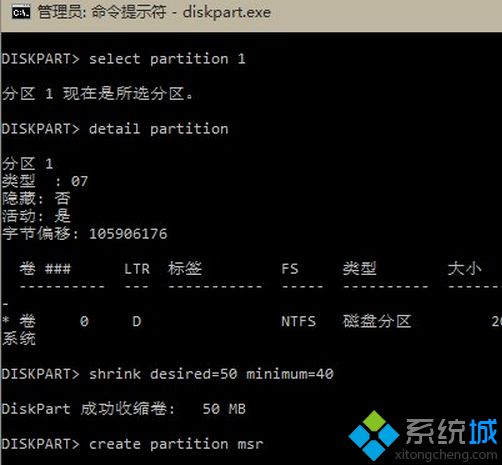 以此类推,直到你确定了该分区为引导分区和/或NTFS格式为止。
以此类推,直到你确定了该分区为引导分区和/或NTFS格式为止。
3、输入以下命令:
Shrink desired=50 minimum=40
Create partition msr
4、输入以下命令来确认MSR分区是否创建成功:
List partition
成功之后退出命令提示符即可。
不仅如此,你也可以通过运行磁盘管理程序(在Cortana搜索栏输入diskmgmt.msc后回车)来确认分区是否创建成功。MSR分区应该出现在硬盘列表的末尾。
注意,这种方法存在一定风险,一般用户最好等待下个Win10版本解决该问题。 相关教程:升级win10 0x80070490win10内部预览版升级
我告诉你msdn版权声明:以上内容作者已申请原创保护,未经允许不得转载,侵权必究!授权事宜、对本内容有异议或投诉,敬请联系网站管理员,我们将尽快回复您,谢谢合作!










